როგორ ჩაკეტოთ მაუსი ერთ მონიტორზე
რა უნდა იცოდეთ
- ჩამოტვირთეთ Dual Monitor Tools ოფიციალური ვებსაიტიდან. დააინსტალირეთ.
- უჯრის ხატულაზე აირჩიეთ Პარამეტრები > კურსორი > გენერალი > კურსორის დაბლოკვა ეკრანზე > შეცვლა.
- შეიყვანეთ არჩეული ბრძანება და აირჩიეთ კარგი.
ეს გზამკვლევი გასწავლით, თუ როგორ უნდა ჩაკეტოთ მაუსის კურსორი ერთ ეკრანზე მრავალ მონიტორის დაყენებაზე Dual Monitor Tools პროგრამული უზრუნველყოფის გამოყენებით.
როგორ შევაჩერო მაუსის მეორე მონიტორზე გადასვლა?
Windows არ შეიცავს ჩაშენებულ ხელსაწყოებს თქვენი მაუსის ერთ მონიტორზე ჩაკეტვისთვის, როდესაც თქვენ დაამატეთ მეორე მონიტორი (თუმცა ზოგიერთი სრულეკრანიანი თამაში და აპლიკაცია ამას ნაგულისხმევად გააკეთებს). ორმაგი მონიტორებით მაუსის მართვის საუკეთესო გზა არის Dual Monitor Tools აპლიკაციის გამოყენება.
ჩამოტვირთეთ Dual Monitor Tools აპლიკაცია ოფიციალური საიტიდან და დააინსტალირეთ.
-
დააწკაპუნეთ მარჯვენა ღილაკით ან ხანგრძლივად დააჭირეთ უჯრის ხატულას Dual Monitor Tools-ისთვის და აირჩიეთ Პარამეტრები.
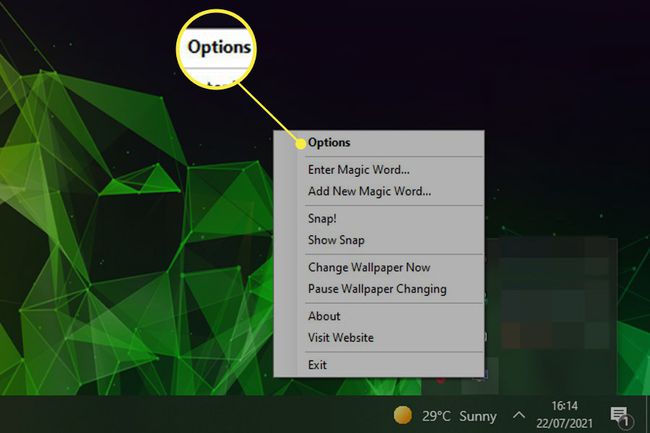
-
Ქვეშ კურსორი სათაურით მარცხენა მენიუში, აირჩიეთ გენერალი.

-
Გვერდით კურსორის დაბლოკვა ეკრანზე
აირჩიეთ შეცვლა, შემდეგ მონიშნეთ ჩართვა ყუთი, შეიყვანეთ არჩეული ბრძანება და დააჭირეთ კარგი.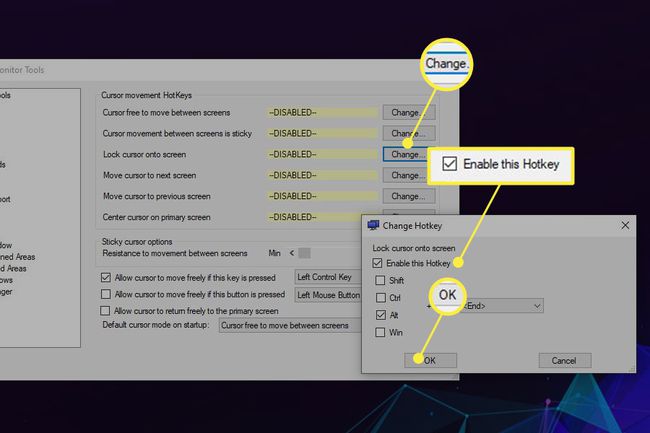
ასევე შეიძლება სასარგებლო იყოს მონიშვნა მიეცით კურსორს თავისუფლად გადაადგილების საშუალება, თუ ეს ღილაკი დაჭერილია ასე რომ, საჭიროების შემთხვევაში შეგიძლიათ სწრაფად და დროებით გამორთოთ ეკრანის დაბლოკვა.
როგორ დავბლოკო კურსორი თამაშზე?
ბევრი თანამედროვე თამაში ავტომატურად დააყენებს თქვენს ეკრანის რეჟიმს უსაზღვრო ფანჯარა აპლიკაციებს შორის გადართვისას კურსორის ჩაკეტვის გარეშე, მაგრამ ეს შეიძლება იყოს პრობლემური, თუ თქვენი მაუსი კვლავ ცდება მეორე დისპლეისკენ, როცა მას ეკრანის საზღვრებს სცდებით. ამ ქცევის შესაჩერებლად გამოიყენეთ ზემოთ მოცემული ორმაგი მონიტორის ხელსაწყოების მეთოდი, ან გადართეთ თქვენი თამაშის ჩვენების რეჟიმი Მთლიანი ეკრანი (ფანჯრის გარეშე) პარამეტრების მენიუში.
როგორ ვაკონტროლო ჩემი მაუსი ორმაგი მონიტორებით?
მაუსის მართვა ორმაგ მონიტორზე ისეთივე მარტივია, როგორც ერთი დიდი მონიტორით. თუ სწორად არის დაყენებული, ორმაგი დისპლეი უნდა იმოქმედოს როგორც ერთი გაფართოებული ეკრანი (ან დუბლირებული, თუ გსურთ). უფრო ღრმა კონტროლისთვის ან მაუსის ერთ ეკრანზე ჩაკეტვის შესაძლებლობისთვის, მიუხედავად იმისა, რამდენი ეკრანი გაქვთ ჩამოტვირთეთ ორმაგი მონიტორის ხელსაწყოები და სცადეთ სხვადასხვა პარამეტრები, რომ მიიღოთ სასურველი შედეგი.
ხშირად დასმული კითხვები
-
როგორ ჩავკეტო მაუსი ერთ მონიტორზე მესამე მხარის პროგრამული უზრუნველყოფის გამოყენების გარეშე?
მაუსის მეორე მონიტორზე გადაადგილების შეჩერების კიდევ ერთი გზა არის თქვენი პარამეტრების შეცვლა. დააწკაპუნეთ მაუსის მარჯვენა ღილაკით სამუშაო მაგიდაზე დესკტოპის პარამეტრების გამოსაჩენად. თქვენ დაინახავთ ორმაგი მონიტორის ამჟამინდელ დაყენებას გვერდიგვერდ გასწორებით. აირჩიეთ თქვენი მეორე მონიტორი და გადაიტანეთ იგი დიაგონალურ მდგომარეობაში. ახლა თქვენი მაუსი გადავა მეორე მონიტორზე მხოლოდ მაშინ, როცა კურსორს დიაგონალურად გადააადგილებთ.
-
როგორ გადავიტანო მაუსი მეორე მონიტორზე თამაშში?
იმისათვის, რომ შეძლოთ მაუსის გადაადგილება ორ მონიტორს შორის, გადადით თამაშის გრაფიკულ პარამეტრებზე და ჩართეთ უსაზღვრო ფანჯარა ვარიანტი. შემდეგ, შეამოწმეთ თქვენი ასპექტის თანაფარდობის პარამეტრები; თუ უსაზღვრო ფანჯარაზე გადართვამ შეცვალა ეს პარამეტრები, შეცვალეთ ისინი, რათა თავიდან აიცილოთ თქვენი თამაშის ფანჯარა ძალიან დიდი ან ძალიან პატარა. დაჭერა Alt + Tab გადართვა ორ მონიტორს შორის.
